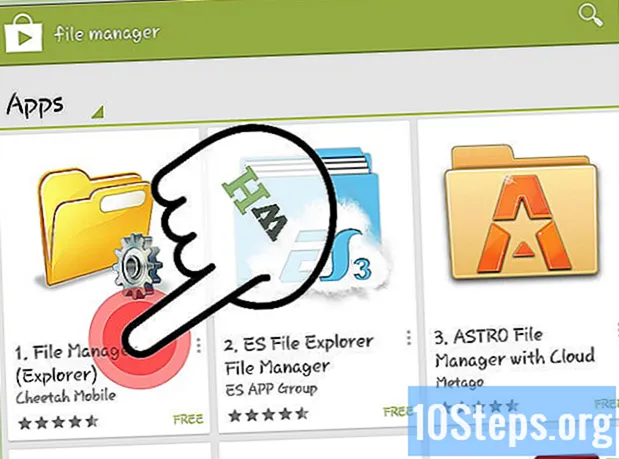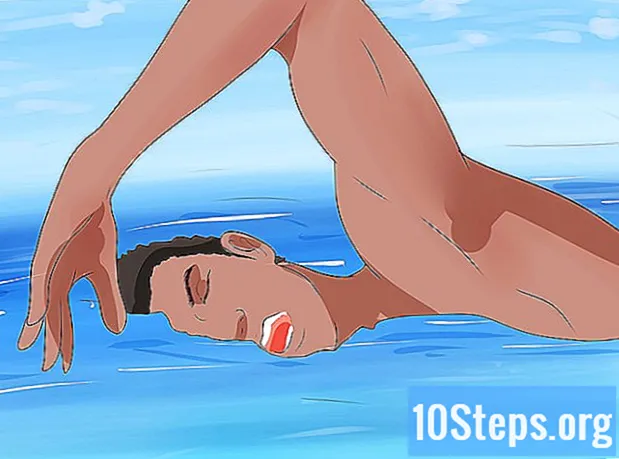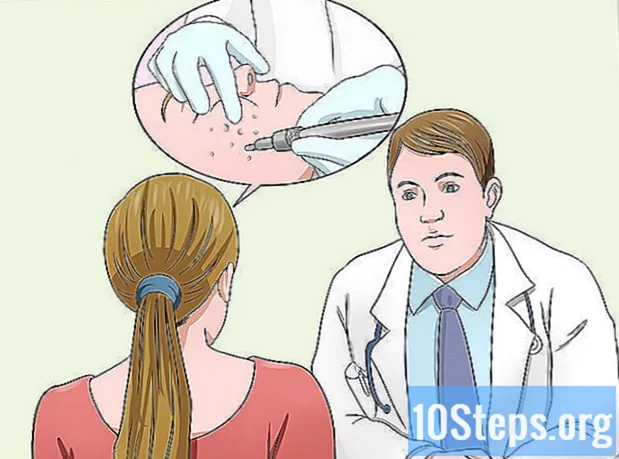உள்ளடக்கம்
- நிலைகளில்
- முறை 1 பயாஸ் மட்டத்தில் வெப்பநிலையை சரிபார்க்கவும்
- முறை 2 மென்பொருளைக் கொண்டு வெப்பநிலையைச் சரிபார்க்கவும்
- முறை 3 வெப்பநிலையின் முக்கியத்துவத்தை அறிந்து கொள்ளுங்கள்
அதிக வெப்பம் கொண்ட ஒரு அமைப்பு பெரிய நிலைத்தன்மை சிக்கல்களை ஏற்படுத்தும் மற்றும் வன்பொருள் கூறுகளுக்கு சேதத்தை ஏற்படுத்தும். உங்கள் குளிரூட்டும் முறைமை தவறானது என்ற எண்ணம் உங்களுக்கு இருந்தால், இந்த சிக்கலைத் தீர்ப்பதற்கும் அதன் தோற்றத்தை தீர்மானிப்பதற்கும் முதல் படி உங்கள் கணினியின் வெப்பநிலையை அளவிடுவது.
நிலைகளில்
முறை 1 பயாஸ் மட்டத்தில் வெப்பநிலையை சரிபார்க்கவும்
-

உங்கள் கணினியை மறுதொடக்கம் செய்யுங்கள். துவக்க நேரத்தில் உள்ளமைவை அணுகும் விசையை அழுத்தவும். உற்பத்தியாளரின் சின்னம் தோன்றும்போது இந்த விசையைப் பற்றிய தகவல்கள் காண்பிக்கப்படும். பெரும்பாலும், இது F2, F10, F12 அல்லது Del விசைகள். இந்த விசையை அழுத்தும்போது, உங்கள் கணினியின் பயாஸ் மெனு தோன்றும். -

உங்கள் கணினியின் கணினித் திரை வழியாக செல்லவும். ஒவ்வொரு பயாஸும் வேறுபட்டவை, ஆனால் அவை பொதுவான அம்சங்களைப் பகிர்ந்து கொள்கின்றன. மானிட்டர், சுகாதார நிலை, கணினி ஆரோக்கியம், சென்சார் போன்ற பெயர்களில் வெப்பநிலை தகவல்களை நீங்கள் கண்டுபிடிக்க முடியும். -

வெப்பநிலையை கவனியுங்கள். காண்பிக்க தொடர்ச்சியான வெப்பநிலைகளைக் காண்பீர்கள், இது உங்கள் கணினியின் வெவ்வேறு கூறுகளுக்கு ஒத்திருக்கிறது. உங்கள் கிராபிக்ஸ் அட்டையின் வெப்பநிலை இந்த மெனுவில் தெரியவில்லை. இதுபோன்றால், கணினி கண்டறியும் மென்பொருளை நிறுவ முயற்சிக்கவும்.
முறை 2 மென்பொருளைக் கொண்டு வெப்பநிலையைச் சரிபார்க்கவும்
-

கண்டறியும் மென்பொருளை நிறுவவும். சில மதர்போர்டுகள் வன்பொருள் கண்டறியும் மென்பொருளுடன் வருகின்றன. இணையத்தில் ஏராளமான இலவச அல்லது கட்டண வெப்பநிலை கட்டுப்பாட்டு மென்பொருளும் உள்ளன. மிகவும் பிரபலமான ஒன்று ஸ்பீட்ஃபான், ஏனெனில் இது ஒரு இலவச மென்பொருள் மற்றும் கணினி வளங்களில் மிகவும் பேராசை இல்லை.- ஸ்பீட்ஃபான் பல மேம்பட்ட அம்சங்களைக் கொண்டுள்ளது, அவற்றை நீங்கள் சரியாகப் பயன்படுத்தாவிட்டால் அவற்றை சேதப்படுத்தும். பிற அம்சங்கள் எவ்வாறு பயன்படுத்தப்பட வேண்டும் என்று உங்களுக்குத் தெரியாவிட்டால், கணினியின் வெப்பநிலையைக் கட்டுப்படுத்த இந்த மென்பொருளைப் பயன்படுத்தவும்.
-

வெப்பநிலையை சரிபார்க்கவும். ஸ்பீட்ஃபான் அல்லது உங்களுக்கு விருப்பமான வேறு எந்த கண்டறியும் மென்பொருளையும் திறக்கவும். ஸ்பீட்ஃபானில், சரியான நெடுவரிசையில் தொடர் வெப்பநிலை தோன்றும். பல வெப்பநிலைகள் அளவிடப்படுகின்றன. அவை டிகிரி செல்சியஸில் வெளிப்படுத்தப்படுகின்றன.- ஜி.பீ.யூ: இது உங்கள் கிராபிக்ஸ் அட்டையின் வெப்பநிலை. 3 டி வீடியோ கேம்கள் அல்லது எச்டி வீடியோக்கள் போன்ற கிராபிக்ஸ் கார்டை அதிகம் பயன்படுத்தும் சில நிரல்கள் அட்டையின் வெப்பநிலையை அதிகரிக்கும்.
- எச்டி: இது உங்கள் வன்வட்டத்தின் வெப்பநிலை, உங்களிடம் பல வன் இருந்தால் பல தரவு.
- தற்காலிக. : கணினியின் விஷயத்தில் இது சுற்றுப்புற வெப்பநிலை. வெவ்வேறு வகையான பெட்டிகளில் அறை வெப்பநிலை சென்சார்கள் வெவ்வேறு எண்ணிக்கையில் இருக்கும்.
- கோர்: இது உங்கள் செயலியின் வெப்பநிலை. உங்களிடம் பல கோர்கள் இருந்தால், இந்த வகையில் கூடுதல் தரவு காண்பிக்கப்படும். பெரும்பாலான கணினிகள் இரட்டை கோர் அல்லது குவாட் கோர் செயலிகளைக் கொண்டுள்ளன, எனவே உங்களிடம் இரண்டு அல்லது நான்கு வெவ்வேறு இலக்கங்கள் இருக்கும்.
முறை 3 வெப்பநிலையின் முக்கியத்துவத்தை அறிந்து கொள்ளுங்கள்
-

அதிக வெப்பநிலை கூறுகளை சேதப்படுத்தும் என்பதை புரிந்து கொள்ளுங்கள். எந்தவொரு சிதைவையும் தவிர்க்க குளிரூட்டும் முறைமை நன்கு நிர்வகிக்கப்பட வேண்டும். கிராபிக்ஸ் கார்டு, செயலி அல்லது வன் போன்ற கூடுதல் கூறுகள் பயன்படுத்தப்படுகின்றன, அவை அதிக வெப்பத்தை அளிக்கின்றன.- தொழிற்சாலைகளில் தயாரிக்கப்பட்ட கணினிகளைப் பயன்படுத்தும் பெரும்பாலான பயனர்களுக்கு வெப்ப வெளியேற்றம் உண்மையில் ஒரு பிரச்சினை அல்ல. மறுபுறம், உங்கள் கணினியை உதிரி பாகங்களிலிருந்து ஏற்றினால் அல்லது ஒன்றை மேம்படுத்தினால், நீங்கள் குளிரூட்டல் மற்றும் வெப்பநிலையில் கவனமாக இருக்க வேண்டும்.
- ஒரு கணினி பழையது, அதிக வெப்பத்திற்கு ஆளாக நேரிடும். உண்மையில், குளிரூட்டும் முறை சீரழிந்து போகலாம் அல்லது தோல்வியடையும் மற்றும் திரட்டப்பட்ட தூசி வெப்பத்தின் நல்ல சிதறலை சேதப்படுத்தும்.
- அதிக வெப்பமூட்டும் கூறுகள் நிரந்தரமாக சேதமடையும். அதிக வெப்பம் கணினி தோல்விகள் மற்றும் தரவு இழப்பை ஏற்படுத்தும்.
-

ஒரு கூறுக்கான அதிகபட்ச ஏற்றுக்கொள்ளக்கூடிய வெப்பநிலை 80 முதல் 90 ° C வரை பொதுவாக கருதப்படுகிறது என்பதை அறிந்து கொள்ளுங்கள். ஆயினும்கூட, இந்த அதிகபட்ச வெப்பநிலை ஒரு கூறுகளிலிருந்து மற்றொன்றுக்கு மாறுபடும். ஒழுங்காக குளிரூட்டப்பட்ட அமைப்பின் சராசரி வெப்பநிலை 40 முதல் 60 ° C வரை ஊசலாடுகிறது. -

உங்கள் கணினியின் குளிரூட்டும் முறையை மேம்படுத்தவும். கணினியின் குளிரூட்டும் திறனை அதிகரிக்க பல்வேறு வழிகள் உள்ளன. சுருக்கமான காற்றைக் கொண்டு வழக்கில் உள்ள தூசியை சுத்தம் செய்வது மிகவும் வெளிப்படையான முறையாகும். உண்மையில், தூசி ரசிகர்களை மெதுவாக்குகிறது மற்றும் ஹீட்ஸின்களின் செயல்திறனை பாதிக்கிறது. உங்கள் கணினியில் வழக்கைத் தவறாமல் தூசுங்கள், இதனால் முடிந்தவரை குறைந்த வெப்பநிலையில் இயங்க முடியும்.- நீங்கள் டெஸ்க்டாப் கணினியைப் பயன்படுத்தினால், கூடுதல் விசிறிகளை நிறுவலாம். இதற்காக, நீங்கள் வழக்கைத் திறந்து ரசிகர்களை இந்த மற்றும் மதர்போர்டுடன் இணைக்க வேண்டும். இந்த விஷயத்தில் கூடுதல் தகவல்களை நீங்கள் விரும்பினால், இந்த விக்கியை எவ்வாறு அணுகலாம்.